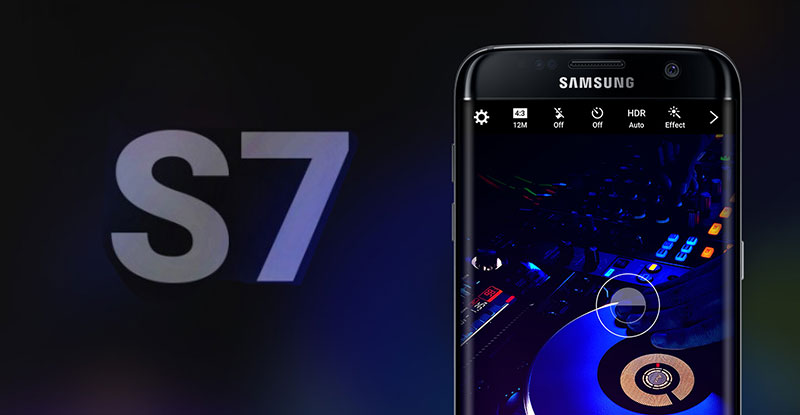
ده کاری که بلافاصله پس از خرید و در آغاز کار با گلکسی اس 7 سامسونگ باید انجام دهید
چند هفتهای از رونمایی گلکسی اس ۷ و اس ۷ اج میگذرد، همانگونه که میدانید نازِ این طلایهداران جدید سامسونگ زیاد است و هنوز تا عرضه رسمی آنها در تاریخ ۲۱ اسفند ماه فرصت باقی است؛ اما تا آن زمان بد نیست نگاهی به اقداماتی داشته باشیم که بلافاصله پس از خرید گلکسی اس ۷ باید انجام داد.
شرکتهای سازنده گوشیهای همراه سعی میکنند همیشه محصولات خود را از لحاظ نرمافزاری و سختافزاری به صورت آماده به کار روانه بازار کنند؛ اما باز هم همیشه تنظیمات مختلفی وجود دارد که باید بر روی گوشی تازه خریداری شده انجام داد. اضافه کردن میزان حافظه ذخیره سازی گوشی، انجام تمهیدات امنیتی، انتخاب ظاهر مناسب برای رابط کاربری تاچویز و سایر موارد شخصی دیگر از جمله کارهایی است که پس از خرید گلکسی اس ۷ باید انجام داد.
با این حساب اگر شما هم از طرفداران دو آتشه گلکسی اس ۷ هستید پیشنهاد میکنیم نگاهی به لیست ۱۰ کاری که پس از خرید این محصول پرچمدار باید انجام داد داشته باشید:
۱. قرار دادن کارت حافظه میکرو اسدی
در گلکسی اس ۶ خبری از درگاه کارت حافظه میکرو اسدی نبود، اما قضیه در گلکسی اس ۷ فرق میکند و این گوشی پرچمدار به درگاه کارت حافظه میکرو اسدی مجهز است، جالب اینجاست که این درگاه از کارت حافظه تا ظرفیت ۲۰۰ گیگابایت پشتیبانی میکند. به این ترتیب با اضافه کردن کارت حافظه، دیگر محدودیتی از لحاظ فضا برای ذخیره سازی عکسها، ویدئوها و موسیقیهای دلخواه خود ندارید.
۲. انتقال محل ذخیره سازی تصاویر به کارت حافظه میکرو اسدی
گلکسی اس ۷ از حافظه داخلی ۳۲ گیگابایتی برخوردار است از این ۳۲ گیگابایت هم تنها ۲۴ گیگابایت در اختیار کاربر قرار دارد، این حافظه برای انجام کارهای معمولی مناسب به نظر میرسد؛ اما اگر اهل عکس و فیلم گرفتن هستید، بدون شک این مقدار حافظه کفاف کار شما را نخواهد کرد، به خصوص که دوربین ۱۲ مگاپیکسلی این گوشی برای ذخیره سازی عکس و فیلمهای با کیفیت نیاز به فضای زیادی دارد. اینجاست که کارت حافظه میکرو اسدی به کار میآید و با این حساب پیشنهاد میکنیم محل ذخیره تصاویر و فیلمهای گرفته شده را به کارت حافظه منتقل کنید.
۳. از فعال بودن گزینه اجرای سریع دوربین (Camera Quick Launch) اطمینان خاطر حاصل کنید
راههای مختلفی برای انتخاب گزینه دوربین وجود دارد، اما در بین این راهها گزینه دوبار لمس بر روی صفحهنمایش که توسط سامسونگ به کار میرود بهترین انتخاب است. انتظار میرود این ویژگی به صورت پیشفرض در گلکسی اس ۷ فعال باشد؛ اما در صورت غیرفعال بودن به قسمت تنظیمات دوربین مراجعه کرده و گزینه Quick Launch را فعال کنید.
۴. اثر انگشتهای مختلفی را برای سنسور اسکن اثر انگشت تعریف کنید
در حین راهاندازی گلکسی اس ۷ از کاربر درخواست میشود تا یک یا دو انگشت خود را برای تشخیص هویت در قسمت اسکن اثر انگشت قرار دهد. در اینجا پیشنهاد میکنیم برای حفظ امنیت و راحتی بیشتر، چهار انگشت خود را اسکن کنید، دو انگشت شصت و دو انگشت اشاره گزینههای مناسبی به نظر میرسند. با انتخاب این انگشتها، اگر گوشی در هر دست شما قرار داشته باشد به سرعت قادر هستید فرآیند تشخیص هویت و باز کردن قفل گوشی را انجام دهید.
۵. گزینه همیشه فعال بودن صفحهنمایش (Always-on) را فعال کنید
گلکسی اس ۷ ویژگیهای جدید زیادی دارد، یکی از این ویژگیها امکان روشن نگه داشتن همیشگی صفحهنمایش است، به این ترتیب قسمتی از صفحهنمایش زمان، تاریخ، میزان مصرف باتری و اعلانهای گوشی را به صورت همیشگی نشان میدهد.
این ویژگی بسیار کاربردی به نظر میرسد و به جرات میتوان گفت سایر گوشیها نیز باید از آن بهرهمند باشند، روزانه دهها بار مجبور هستیم صفحهنمایش گوشی را برای بررسی پیغامهای جدید چک کنیم؛ اما با این قابلیت جدید تنها با نگاه به صفحهنمایش کاربر قادر است در جریان وضعیت کلی گوشی قرار بگیرد. انتظار میرود در گلکسی اس ۷ این ویژگی به صورت پیشفرض غیر فعال باشد. با این حساب برای فعال کردن آن به قسمت تنظیمات صفحهنمایش وارد شده و گزینه Always-on Display را فعال کنید.
۶. اپلیکیشنهایی که میزان رم و حافظه زیادی را اشغال میکنند و کاربردی هم برای شما ندارند را غیر فعال کنید
همانگونه که در ابتدا اشاره شد، گلکسی اس ۷ با اپلیکیشنهای مختلفی به صورت پیشفرض روانه بازار میشود. انتظار داریم تعداد اپلیکیشنهای بدون کاربرد به ۲۰ عدد برسد. به این ترتیب برای راحتی کار و آزاد شدن حافظه بیشتر پیشنهاد میکنیم اپلیکیشنهای غیرضروری را حذف کنید.
۷. قسمتهای غیر ضروری صفحه ابتدایی (Home screen) گوشی را حذف کنید
موارد غیر ضروری زیادی در صفحه ابتدایی گلسی اس ۷ به چشم میخورد که پیشنهاد میکنیم در آغاز کار از شر آنها خلاص شوید. برای اینکار صفحه نمایش را برای مدتی لمس کنید، در منوی باز شده قادر هستید تمامی صفحه را پاک کرده یا قسمتهای مختلفی را بنا به سلیقه حذف کنید.
۸. تنظیمات شخصی خود را اعمال کنید
هر کاربری تمایل دارد به یک یا چند تنظیم شخصی دسترسی داشته باشد. تنظیمات مختلفی را برای گوشی میتوان مشخص کرد، میزان نور صفحهنمایش، مصرف باتری و تنظیمهای دیگری که کاربر بسته به نیاز خود میتواند آنها را تعریف و در مواقع لزوم انتخاب کند. سامسونگ هوای کاربران خود را دارد و آنها اجازه دارند به ۹ تنظیم شخصی از پیش تعریف شده دسترسی سریع داشته باشند. برای اینکار کافی است به منوی Settings رفته و گزینه Edit را در بالا سمت راست انتخاب کرده و تنظیمات شخصی دلخواه را تعریف کنید.
۹. تنظیم حالت Do Not Disturb
گوشیهای هوشمند همیشه در دسترس ما هستند؛ اما مواقعی هم هست که نمیخواهیم مزاحمتی از جانب آنها داشته باشیم، اینجاست که حالت عدم مزاحمت (Do Not Disturb) کاربرد زیادی دارد. برای نمونه بیشترِ ما ساعت خواب مشخصی داریم، با این حساب پیشنهاد میکنیم این ساعت را در قسمت عدم مزاحمت مشخص کنید تا با پیغامهای غیر ضروری از خواب بیخواب نشوید. جالب اینجاست که میتوان اجازه داد شماره تماسهای دلخواه با گوشی تماس حاصل کنند. تمامی این تنظیمات در قسمت Sounds and vibration در منوی Settings واقع شده است.
۱۰. انتخاب تمهای دلخواه
سامسونگ پارسال در اقدامی جالب دست کاربران را برای تنظیم و طراحی تمهای مختلف جهت رابط کاربری تاچویز باز گذاشت، به این ترتیب کاربران خوش سلیقه قادر هستند تمهای مختلفی را طراحی کنند یا اینکه از میان تمهای طراحی شده گزینه دلخواه خود را انتخاب و نصب نمایند. لازم به ذکر است که تمهای رایگان و پولی مختلفی برای دانلود وجود دارند. برای دسترسی به قسمت تمها کافی است به منوی Settings مراجعه کنید، لازم به ذکر است که لمس طولانی مدت صفحه ابتدایی گوشی نیز به عنوان میانبری برای قسمت تمها استفاده میشود.
در اینجا به پایان لیست کارهایی که میتوان پس از خرید گلکسی اس ۷ بر روی آن انجام داد رسیدیم، بدون شک موارد دیگری هم وجود دارد که ممکن است در این لیست به آنها اشاره نشده باشد، با این حساب پیشنهاد میکنیم اگر موردی در نظر شما است آنرا با ما با سایر خوانندگان در قسمت نظرات مطرح کنید.




باسلام خسته نباشیدیک سوال داشتم من s7ادیج32gدارم زیادهم به حافظه احتیاج ندارم بنظرشماکارت حافظه خارجی رودربیارم گوشیم بهترکارمیکنه یاتفافتی نداردچون دراوردم هیچ فرقی نمیکندممنونم اگرراهنمای کنیدتشکرازسایت خوبواموزندتون یاحق
تفاوتی ایجاد نمی کنه
سلام ممنون از مطالب مفیدتون
من برای گوشیم تم gold دانلود کردم ولی خیلی تغییر ایجاد کرد و ترسیدم دوباره پاکش کردم می خواستم ببینم با این تم سرعت گوشی پایین نمیاد و اینکه مطمین هست؟
سلام دانلود منیجرشو چجوری باید فعال کنیم؟لطفا سریع جواب بدید ممنون
دانلود منیجر نداره. میتونین از این اپلیکیشن استفاده کنید:
http://farnet.ir/1393/06/70124/appnet-advanced-download-manager/
آخری رو حتما باید انجام داد وگرنه
گوشی بریک میشه!!!!!!
حتما باید تم رو عوض کرد اخه